Habt ihr euer Smartphone verloren oder wurde das Gerät gestohlen, solltet ihr nicht lange zögern, sondern sofort Maßnahmen ergreifen. Über das Webangebot unter Android.com/find lässt sich ein verschwundenes Handy mit Googles Betriebssystem orten oder sperren.
Auch die Daten lassen sich über einen Fernzugriff löschen. GIGA erklärt, wie ihr das Not-Portal öffnen könnt und was man dabei beachten sollte.
Android.com-Find: Dienst aktivieren
Achtung: Damit ihr euer Smartphone im schlimmsten Fall wiederfinden oder zumindest sperren beziehungsweise die Daten löschen könnt, muss die entsprechende Sicherheitseinstellung aktiviert sein. Oft ist die Sicherheitsoption schon eingerichtet, dennoch solltet ihr sichergehen, dass das auch bei eurem Gerät der Fall ist. Ist das Smartphone einmal weg, lässt sich die Einstellung nicht aus der Ferne einschalten. Überprüft daher Folgendes, um für den Notfall vorbereitet zu sein:
- Öffnet die Einstellungen-App auf dem Smartphone oder Tablet.
- Ruft den Bereich „Sicherheit“ auf.
- Wechselt in den Abschnitt für den Geräte-Manager.
- Tippt auf „Mein Gerät finden“.
- Aktiviert die Option.
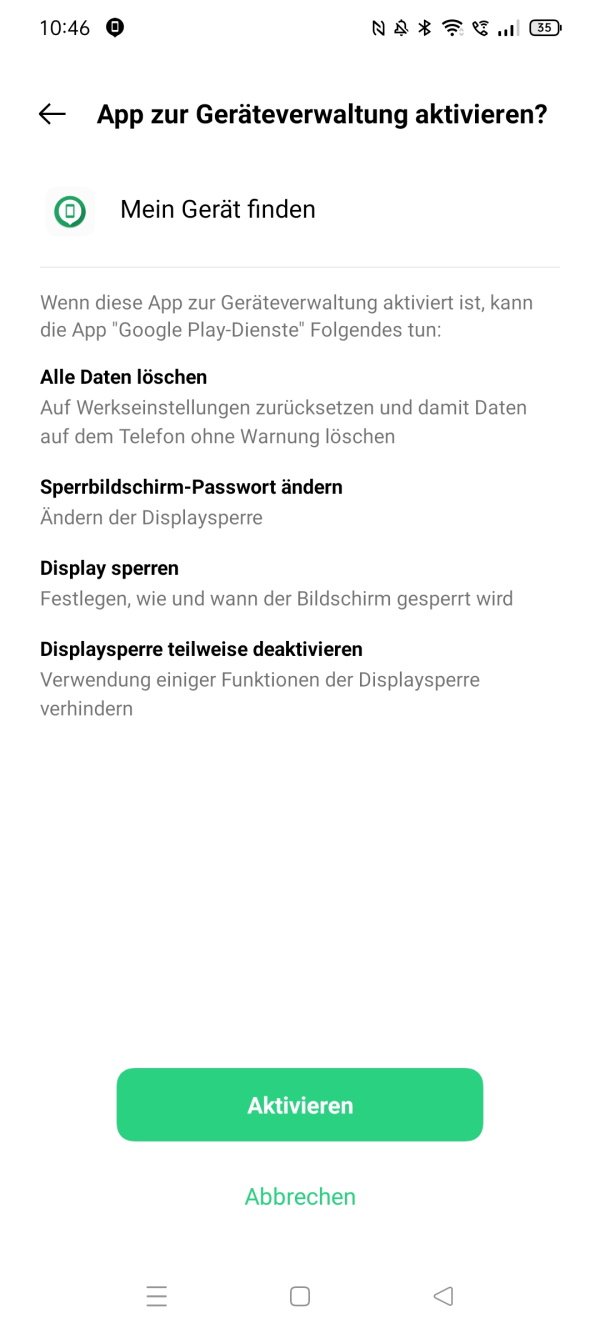
Wir geben euch auch Tipps, was zu tun ist, wenn ihr ein Handy gefunden habt.
Smartphone aus der Ferne orten & Daten löschen
Jetzt könnt ihr auf die Sicherheitsfunktionen zugreifen. Das Portal android.com/find ist für alle Geräte mit Android-System geeignet, also nicht nur für Smartphones, sondern auch für verlorene Tablets und Smartwatches mit Wear OS. Voraussetzung ist, dass auf dem entsprechenden Gerät ein Google-Konto angemeldet ist. So funktioniert das „Find My Device“-Feature:
- Ruft die Webseite android.com/find auf.
- Meldet euch gegebenenfalls mit dem Google-Konto an, das auch auf dem verlorenen Gerät eingerichtet ist.
- Ihr seht nun eure mit dem Account verknüpften Geräte.
- Gleichzeitig erscheint eine Meldung über die Ortung auf dem Handy.
- Es öffnet sich eine Google-Maps-Karte, auf der euer Android-Gerät geortet wird. Beachtet, dass es sich dabei um eine ungefähre Position handelt.
- Mit den Optionen links könnt ihr das Gerät aus der Ferne klingeln lassen. Das eignet sich vor allem, wenn ihr das Smartphone zuhause oder im Büro verloren habt und nicht lange suchen wollt.
- Vermutet ihr, dass das Smartphone gestohlen oder verloren wurde, solltet ihr die unteren Optionen auswählen.
- Hierdurch lässt sich das Gerät entweder aus der Ferne sperren und aus dem Google-Konto abmelden. Optional kann eine Nachricht auf dem Home-Screen platziert werden, um zum Beispiel Kontaktdaten im Fall eines Fundes zu hinterlegen.
- Alternativ können über die untere Option alle Daten vom Smartphone gelöscht werden. So haben Diebe keinen Zugriff mehr auf persönliche Inhalte. Allerdings lässt sich das Smartphone danach auch nicht mehr über die „Find My Device“-Option orten.
Neues Handy nötig? Die besten Smartphones im Test:
„Google Find My Device“ als App
Ihr könnt die „Find My Device“-Option auch als App auf einem zusätzlichen Android-Smartphone oder Tablet installieren.
Meldet ihr euch hier in eurem Google-Konto an, könnt ihr alle damit verbundenen Geräte direkt per App finden, sperren oder Daten löschen.


